w7删除启动项方法_win7如何删除系统启动项
相信现在还有很多用户在使用win7系统的电脑,那么可能就会有一些用户感觉自己电脑开机比以前慢很多。那可能是电脑开机启动项变多了导致开机变慢,那win7如何删除系统启动项呢?下面我们就一起来看看w7删除启动项方法。
win7删除启动项步骤:
1、我们将电脑开机了以后,然后我们按住电脑键盘上的--win键+R 组合键,如下图所示。

2、然后我们就打开了电脑的-运行-指示框,如下图所示,然后我们在里面输入--msconfig--指令。
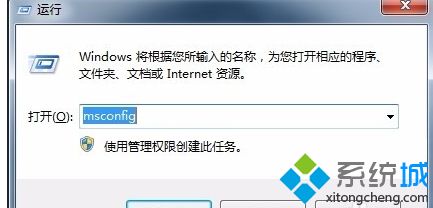
3、然后我们来到了-系统配置的对话框,然后我们点击--启动--页签,如下图所示。
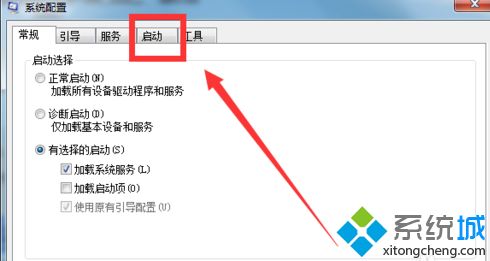
4、然后我们进入到了电脑开机启动项目的管理页面,然后我们只要将我们不需要开机启动的程序进行取消勾选即可,如果都不需要就直接点击右下方的--全部禁用--。
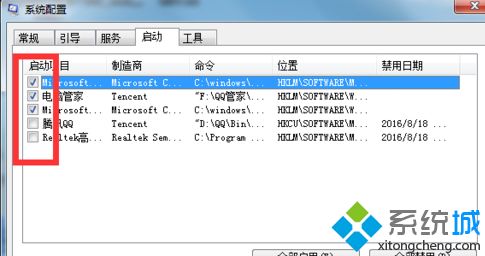
以上就是win7删除启动项方法,有需要删除启动项的用户可以根据以上步骤来操作,希望可以帮到大家。
我告诉你msdn版权声明:以上内容作者已申请原创保护,未经允许不得转载,侵权必究!授权事宜、对本内容有异议或投诉,敬请联系网站管理员,我们将尽快回复您,谢谢合作!











